Управление частотой процессора
Этот способ рекомендован продвинутым пользователям, понимающим риск и не боящимся изменять частотные параметры процессора. Подобная настройка требует наличия прав суперпользователя. В некоторых китайских прошивках функция встроена (Cyanogenmode), остальным, чтобы сохранить заряд батареи на Android, приходится получать рут-доступ самостоятельно.
Как правило, пользуются AnTuTu CPU Master и SetCPU for Root Users, с помощью которых изменить частоту можно как в сторону увеличения, так и снижения. В последнем случае процессор будет работать медленнее, но время автономной работы увеличится. Насколько – зависит от конкретной платформы.
Если все же пользователь готов пожертвовать производительностью в угоду автономности, ему необходимо:
- После получения рут-прав установить и открыть специальную программу.
- Установить верхний порог частоты центрального процессора.
- Сохранить изменения и выйти из программы.
Утилита позволяет настроить несколько профилей, регулирующих работу процессора в зависимости от потребностей. Есть возможность сравнить, как влияет изменение частоты на потребление заряда в режиме реального времени.
Экономия будет заметна, но неаккуратно выполненная работа может сыграть с пользователем злую шутку, превратив любимый Android в «кирпич».
Установка 4G и LTE на Андроид
Независимо от оператора или производителя вашего гаджета система Андроид всегда выглядит практически одинаково. Поэтому для подключения скоростного интернета вам требуется выполнить следующее:
- Откройте основное меню и выберите настройки.
- Нажмите на «Ещё» или «Другие сети».
- Выберите «Мобильные сети».
- В появившемся окне отметьте галочкой строку «Мобильные данные», затем выберите «Точки доступа».
- Выберите всплывающее (контекстное) меню и нажмите «Новая точка доступа».
Как настроить 4G интернет? Вам нужно будет заполнить профиль для подключения к интернету. Здесь уже имеет значение то, какой у вас оператор, так что выберите необходимую информацию из нижеприведённых данных.
Вам нужно ввести следующие значения:
- Имя: Билайн, МТС, Мегафон или Tele2 Internet в зависимости от того, услугами какого оператора вы пользуетесь.
- Точку доступа (APN):
- МТС — internet.mts.ru.
- Билайн — internet.beeline.ru.
- Мегафон — internet
- Теле2 — m.teleru
- Имя пользователя:
- МТС — mts
- Билайн — beeline
- Мегафон — gdata
- Tele2 — оставить пустым поле
- Пароль:
- МТС — mts
- Билайн — beeline
- Мегафон — gdata
- Теле2 — оставить пустым поле
- Тип проверки подлинности: PAP для всех операторов.
- Тип точки доступа: default для всех операторов.
Дополнительно — для Теле2 прокси-сервер следует оставить выключенным.
После заполнения сохраните профиль и убедитесь, что он выбран и активирован. Возможно, стоит перезагрузить устройство, чтобы изменения системы точно вступили в силу. После этого у вас должен заработать 4G LTE интернет.
Что сильно влияет на заряд батареи
Вот и добрались до самых прожорливых возможностей смартфона.
1. Геолокация
GPS всегда был и будет главным пожирателем батареи смартфона после экрана и GSM-модуля, которые, разумеется, мы отключать не будем.
Нужно получить данные от спутников и сотовых вышек, просчитать положение аппарата и передать эти данные в нужное приложение. Все это повторяется несколько раз в минуту.
Даже программы, которые умеют пользоваться GPS только во время их работы (вместо постоянного использования) оказывают серьезное влияния на расход заряда.
Мессенджерам и клиентам социальных сетей не обязательно знать наше местоположение, браузеры и клиент-банки тоже обойдется. Даже погодные приложения могут выводить данные по установленному вручную городу вместо регулярного автоматического поиска.
Системным службам тоже не обязательно знать наше местоположение, особенно треккинговым и рекламным.
Переходим в Настройки – Конфиденциальность – Службы геолокации и отключаем большинство приложений, не забываем заглянуть в раздел Системные службы и «убить» большинство процессов. Смело отключайте значимые места, геопредупреждения и предложения, всевозможные калибровки и сбор данных для совершенствования продукта.
По сути здесь стоит оставить лишь опцию Найти iPhone.
Даже 10-15 установленных приложений с доступом к геолокации могут за ночь высаживать до 10% заряда.
2. Обновление контента
В отличие от нерегулярных загрузок апдейтов из App Store обновление контента работает почти круглосуточно.
Разрешать это следует лишь для самых нужных программ. Обновлять данные в фоне следует разрешить банковским программам и рабочим мессенджерам. Остальные вполне обойдется синхронизацией контента при запуске.
Следует внимательно настроить переключатели в меню Настройки – Основные – Обновление контента.
Отключение 10-20 ненужных программ позволит сэкономить еще около 10% заряда.
3. Push обновление почты
Последний крупный пожиратель заряда кроется в меню Настройки – Учетные записи и пароли – Загрузка данных. Тут можно задать ручной интервал при запуске приложения, Push, который является самым энергозатратным и режим Выборка.
Для большинства пользователей 15-минутного интервала для обновления почты будет достаточно. Некоторые даже смогут перейти на проверку раз в 30 минут или раз в час.
Обратите внимание, что для разных почтовых аккаунтов можно настроить разные режимы. Можно оставить Push для рабочей почты и включить ежечасную проверку для личной. Именно эти три настройки в моем случае потребляли за ночь более 30% заряда
Их грамотная настройка позволила свести этот показатель до приемлемых 3-4%
Именно эти три настройки в моем случае потребляли за ночь более 30% заряда. Их грамотная настройка позволила свести этот показатель до приемлемых 3-4%.
Остальные опции можно настраивать по своему усмотрению, а владельцы моделей Plus и X могут их и вовсе игнорировать.
Вот так Apple в 2018 году продаёт айфоны с емкими аккумуляторами на 2 675 мАч у iPhone 8 Plus или 2 716 мАч у iPhone X, которые при этом разряжаются на 30% за ночь.
(4.47 из 5, оценили: 19)
Из статьи вы узнаете
Практически все модели iPhone держат заряд батареи при активном использовании не более 8-10 часов, в зависимости от действий пользователя. Если же смартфон находится в режиме ожидания, то заряд держится более суток, причем это время может доходить и до нескольких дней, в зависимости от запущенных служб и фоновых процессов. Однако многие пользователи сталкиваются с проблемой, что даже в режиме ожидания iPhone очень быстро разряжается, а почему именно — непонятно. Именно поэтому мы описали всевозможные причины, из-за которых и происходит быстрый разряд батареи.
Настройка точки доступа
В некоторых случаях приведенные выше манипуляции не дают какого-либо эффекта, соответственно, Интернет не включается. Здесь вам придется вручную создавать точку подключения три джи. Если вас интересует, каквключить подключение 3g на «Андроиде» и создать точку доступа APN для «Теле2», «МТС» или любого другого оператора, тогда обязательно ознакомьтесь с данной инструкцией, а именно:
- Перейдите в настройки вашего смартфона. В главном меню найдите соответствующий ярлык.
- Найдите в них раздел подключения (как правило, в нем располагаются пункты включения Wi-Fi и Bluetooth). Выберите строку «Другие сети».
- Перейдите в подменю мобильные сети.
- В данном разделе необходимо установить галочку напротив «Мобильные данные». После этого следует открыть пункт «Режим сети» и выбрать вариант «WCDMA/GSM (автоматическое подключение)». Если Интернет не работает, значит, понадобится создание новой точки доступа вручную.
- Настраиваем APN. Как настроить Интернет здесь? Перейдите в меню «Точки доступа», а затем создайте новую (нажмите на значок «+» или вызовите подменю функциональной клавишей смартфона).
- После этого необходимо заполнить некоторые поля. Чтобы настроить «Теле2» на «Андроид», заполните поле «Точка доступа» — internet.teleru (имя пользователя и пароль не вводите). Для MTS введите следующие параметры: точка доступа — internet.mts.ru, а имя пользователя и пароль — mts. Настройка Интернета «Мегафон» на «Андроиде» предполагает аналогичные действия. Просто введите в качестве точки доступа, имени пользователя и пароля одно слово — megafon.
После заполнения всех полей, конечно же, следует сохранить созданную точку доступа и активировать ее. Как только точка установлена, активируйте передачу через мобильные данные (если она еще не включена), а затем пробуйте зайти на какой-либо сайт. Как правило, работающий 3g активирует в верхнем тулбаре соответствующий значок. Как отключить? Здесь можно воспользоваться первым способом или также в настройках мобильных сетей убрать галочку с соответствующего пункта.
Что делать, если доступа к сети все равно нет? Предварительно необходимо убедиться, что на вашем счету имеются доступные средства или тариф предусматривает наличие доступных мегабайт трафика. Иначе (даже при правильной настройке всех пунктов) зайти в социальные сети или любой другой интернет-ресурс у вас не получится.
Также убедитесь, что вы находитесь в зоне покрытия, а оператор действительно предоставляет данную услугу. Бывают редкие исключения, что в определенных местах доступен только 2g.
Настройки точки доступа APN
Если вышеописанные методы подключения и установки мобильного интернета не помогли, можно вручную создать точку для подключения. Инструкция в данном случае будет подходить для большинства современных мобильных операторов, будь то Мегафон, МТС, Теле2 и др. Для ручной активации 3G выполняют перечень простых действий:
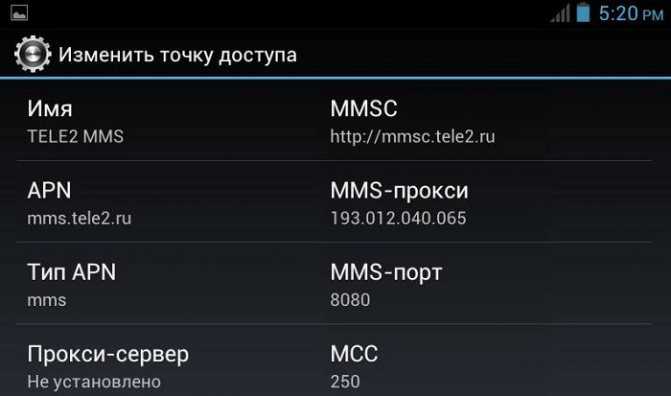
- Открывают настройки телефона в главном меню;
- В этом разделе выбирают «Подключения», где будут такие опции, как Блютуз, Wi-Fi;
- Выбирают пункт «Другие сети»;
- Внутри новой вкладки кликают на «Мобильные сети»;
- Открывшаяся ветка с настройками отмечается галочкой около поля «Мобильные данные»;
- Во вкладке «Режим сети» оставляют галочку около поля «WCDMA/GSM (автоподключение)»;
- Сохраняют и пробуют войти в интернет.
Если после этого не выходит соединиться с интернетом, нужно дополнительно настроить точку доступа APN. Делается это в разделе «Мобильные сети» следующим способом:
- Открывают графу «Точка доступа».
- Нажимают на знак «+», чтобы создать новую точку.
- В открывшемся списке опций заполняют несколько полей:
- точка доступа — для Теле2 internet.teleru, для МТС internet.mts.ru, для Мегафон internet.megafon.ru;
- имя пользователя, пароль для доступа — для Теле2 оставляют пустыми, для МТС имя mts, пароль пустой, для Мегафон megafon.
- В конце нажимают на опцию «Сохранить», а созданный режим работы активируют галочкой или включением.
Калибровка аккумулятора
Калибровкой называется обучение встроенного в батарею контроллера BSM границам диапазона емкости. Это позволяет максимально полно заряжать устройство и продлить срок службы аккумулятора телефона на Android. Процедура может выполняться с совершенно новым устройством или в процессе эксплуатации в качестве профилактики. А происходит все так:
- Аккумулятор разряжается до отключения.
- Выключенное устройство полностью заряжается.
- Батарея вынимается и снова вставляется. Если устройство неразборное, этот пункт опускается.
- Гаджет снова ставится на зарядку. Уровень заряда может оказаться менее 100%, и операцию нужно повторять, пока разницы не будет.
Существуют и другие варианты более тонкой калибровки батареи.
Что нужно для 3G интернета
Перед тем как войти во всемирную сеть Интернет посредством подключения 3G интернета в операционной системе Android, убедитесь в следующем:
- Ваш мобильный оператор поддерживает эту услугу;
- баланс на телефоне положительный.
Как получить автоматические настройки от оператора
Обычно при каждом включении телефона с новой «симкой» оператор сам отправляет на смартфон настройки конфигурации. Они приходят в виде «смски» — абонент соглашается с установкой. После этого можно сразу включать передачу данных на девайсе и пользоваться интернетом — при условии, что на счету достаточно средств.

Если пришло СМС с конфигурациями, примите их и начинайте пользоваться интернетом
Если СМС так и не пришла, её можно вызвать. Как это сделать для разных операторов:
- Билайн. Автоматическую настройку мобильного интернета можно заказать звонком на номер 0880. Пароль сохранения настроек — 1234. Звонок бесплатный.
- Теле2. Заказать настройки можно по бесплатному номеру 679 либо через личный кабинет на сайте или в приложении «Мой Теле2».
Войдите в личный кабинет с помощью номера телефона Tele2
- Мегафон. Отправить на номер 5049 цифру 1.
- Yota. Написать в теле сообщения просьбу об отправке СМС с конфигурациями интернета и отправить его на номер 0999.
- МТС. Позвонить на номер 0876 или отправить «смску» без текста на номер 1234.
Кроме этого, вы можете всегда обратиться с просьбой отправить автоматические настройки в службу поддержки своего оператора, позвонив или написав в чате на сайте.
Как настроить всё вручную
Если автоматически настроить не получилось, вбейте все данные самостоятельно. Параметры будут одинаковыми для всех стандартов связи.
Причины снижения скорости интернет-связи на мобильных устройствах
Смартфоны, планшеты, смарт-часы и другие переносные гаджеты подключаются к глобальной сети двумя способами:
- по Wi-Fi;
- посредством 2G/3G/4G и кое-где 5G.
Эти виды связи не зависят друг от друга, и причины замедления у них разные.
Снижение скорости подключения телефона по вай-фай возникает из-за:
- Ослабления сигнала точки доступа в связи с низкой мощностью последней, большой удаленностью от нее или препятствиями на пути передачи.
- Электромагнитных помех, гасящих сигнал.
- Высокой нагрузки на сеть, зашумленности частотного канала, по которому передаются данные. Эти процессы удобно отслеживать в программе inSSIDer на компьютере.
- Настройки DNS точки доступа или смартфона.
- Присутствия в локальной сети «медленного» устройства, работающего по устаревшим стандартам WiFi – IEEE 11b/g, где максимальная скорость передачи составляет всего 11 и 54 Мбит/с.
Недостаточная скорость мобильного интернета бывает обусловлена:
- Большим расстоянием от базовой станции сотовой связи.
- Препятствием для прохождения сигнала между телефоном и базовой станцией – толстыми бетонными стенами, рельефом земной поверхности и т. д.
- Отсутствием поддержки высокоскоростных технологий связи в конкретной местности.
- Низкой пропускной способностью сети или ее перегруженностью большим количеством подключений.
- Ограничениями со стороны оператора или SIM-карты в вашем телефоне.
На первый взгляд причины одни и те же, но… В одном случае виновник – точка доступа, которая, скорее всего, находится у вас дома, и вы имеете возможность ее отрегулировать. А во втором – оборудование сотовой компании, под которое можно только подстраиваться.
Кроме того, причина замедления интернета может быть в самом телефоне. Это:
- Работа в режиме энергосбережения.
- Слишком большой объема трафика, который генерируют, например, торренты или вредоносные программы (рассыльщики спама).
- Загруженность процессора и оперативной памяти активными процессами приложений.
- Заполненность хранилища данными кэша и т. д.
- Использование телефона в качестве модема или точки доступа для других мобильных устройств и ПК, которые активно потребляют трафик.
- Подключение к сети через VPN или прокси.
- Некорректные настройки файервола (если используется).
- Заражение мобильными вирусами и системные ошибки.
- Заводские «баги» операционной системы, фирменной оболочки, драйверов (на новых устройствах или после недавнего обновления).
- Слабый (выработавший ресурс) аккумулятор.
- Проблемы с аккаунтом Google у пользователя смартфона.
Последняя группа причин в равной мере влияет на скорость вай-фая и мобильного интернета, если оба типа подключения настроены одинаково. Если же на телефоне установлено ограничение трафика в сетях 3G/4G, то интернет через SIM-карту в определенных обстоятельствах будет работать быстрее.
Разница в скоростях Wi-Fi и 3G/4G в этом случае помогает определить, есть ли связь неполадки с объемом передаваемых данных. Если различия есть, то более вероятные причины – заполненность памяти, индивидуальные настройки сетей и софт, который генерирует трафик. Если разницы нет или она незначительная, то проблема, скорее всего, в общих сетевых настройках, загруженности системы и производительных ресурсах телефона.
Проблемы с подключением к Wi-Fi в iOS 11
А проблемы все те же: iPhone (ну, или iPad) не видит Wi-Fi сети, ошибка «Не удалось подключиться к сети», бесконечно подключение, не появляется запрос пароля и т. д. Как я понял, в iOS 11 ничего нового в этом плане. И это хорошо
Очень подробно о решении всех этих проблем я писал в следующих статьях:
- iPhone или iPad не подключается к Wi-Fi, не работает интернет
- iPhone или iPad не видит Wi-Fi сети
Если вы столкнулись с какой-то ошибкой в процессе подключения к беспроводной сети, то можно попробовать выполнить повторное подключение, сделать сброс настроек сети, или полный сброс настроек устройства. Это может помочь при условии, что нет проблем с самой точкой доступа. Если другие устройства подключаются к этой сети и нормально работают.
- Для начала перезагрузите свой iPhone, iPad. Так же перезагрузите маршрутизатор. Если у вас есть к нему доступ.
- Зайдите в настройки, выберите «проблемную» Wi-Fi сеть и нажмите на «Забыть эту сеть» (если вы раньше к ней были подключены).Затем попробуйте подключится к этой сети.
- Сброс настроек сети. Самый рабочий способ. В процессе написания этой статьи, мой iPhone 6 на iOS 11 не захотел подключатся к домашней W-Fi сети (я его много раз отключал и подключал, чтобы сделать скриншоты). Просто не появлялась строка, в которую нужно ввести пароль. Сброс настроек сети помог. Зайдите в Настройки – Основные – Сброс – Сбросить настройки сети. Подтвердите действие. Ничего страшного не произойдет, только слетят пароли от всех Wi-Fi сетей.Устройство будет перезагружено.
- Полный сброс настроек к заводским. Это в крайнем случае. Ну и не факт, что это поможет. На устройстве будут удалены все программы, настройки и т. д. Хорошо подумайте, перед тем как это делать. Сделать сброс к заводским параметрам можно так же, как я показывал выше на скриншоте. Только выбираем пункт «Сбросить все настройки».
35
56438
Сергей
Apple iPhone/iPad
Avast Battery Saver
Еще один известный производитель антивирусных программ Avast создал приложение для смартфонов на базе Android, позволяющее оптимизировать расход энергии устройством.
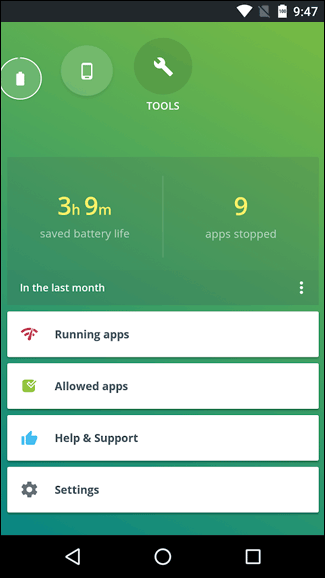
Можно выделить следующие особенности Avast Battery Saver:
- Тонкая настройка режима энергосбережения и возможность создавать собственные профили;
- Автоматизация – все функции приложения, связанные с настройкой автоматического включения / выключения различных опций, доступны в бесплатной версии программы. Более того – платной версии просто не существует;
- «Умное» управление приложениями на устройстве – в зависимости от уровня заряда батареи, Avast Battery Saver будет выключать все лишнее и экономить интернет-трафик.
Усиление 3G/4G-интернета с помощью антенны, модема и Wi-Fi роутера
Если обычные и самые простые способы не помогли, сигнал остался слабым и прерывистым, рекомендуется обратить внимание на специальные технические приспособления. Можно купить внешнюю антенну и затем направить ее в сторону, где, предположительно, находится базовая станция оператора, к которому подключен пользователь.
Можно купить внешнюю антенну и затем направить ее в сторону, где, предположительно, находится базовая станция оператора, к которому подключен пользователь.
После этого исходящий сигнал попадает на 4G-модем с роутером. Он будет раздавать интернет с помощью Wi-Fi сигнала. Подобный вариант активно используется на дачах, в деревнях, в небольших городах, удаленных от мегаполисов, в частных домах, которые располагаются рядом с лесом или в низине.
Еще один вариант — использовать для того чтобы увеличить качество сигнала Wi-Fi роутер со встроенным 3G/4G-модемом. В этом случае не потребуется приобретать каждое устройство отдельно. В этом случае кабель от антенны, закрепленной на улице, подключается на модем через переходники. Также потребуется использовать небольшие СВЧ-разъемы TS-9 или CRC-9.
Здесь нужно учитывать, что будут наблюдаться значительные потери в качестве. Дополнительно — потребуется регулярно протирать пыль, так как она является причиной возникновения помех.
 Если правильно применить все рекомендации, то качество сигнала может усилится более чем на 50%
Если правильно применить все рекомендации, то качество сигнала может усилится более чем на 50%
Что влияет на уровень заряда батареи андроид-устройств
Если батарея быстро садится, нужно разобраться, что влияет на ее расход. Это поможет не остаться с выключенным телефоном в самый неподходящий момент.
Обратите внимание! Операционная система андроид работает таким образом, что даже в заблокированном смартфоне при выключенных программах в фоновом режиме продолжают осуществляться процессы, влияющие не только на интернет-трафик или системные ресурсы, но и на уровень заряда. Больше всего на процент заряда влияют следующие опции:
Больше всего на процент заряда влияют следующие опции:
- экран. Большие и ярки дисплеи с хорошим разрешением съедают очень много зарядки;
- операционная система и процессы. Треть всех ресурсов АКБ уходят на поддержание работы ОС и всех фоновых и не фоновых процессов;
- подключение к сетям. Если человек не пользуется телефоном, то желательно отключаться от Bluetooth-пар, беспроводных Wi-Fi и GPS сетей, деактивировать модуль NFC;
- запущенные лаунчеры, виджеты и анимированные заставки. Они не только добавляют ресурсов экрану, но и регулярно, если брать в расчет виджеты, связываются с Сетью для обновления отображаемых данных;
- датчики. Они нужны для повышения комфорта при использовании телефона;
- процессор — сердце ПК и смартфонов. При активной работе он забирает большую часть зарядки;
- сама батарея, а точнее ее состояние. Если аккумулятор уже почти вышел из строя, то садиться он будет быстрее.
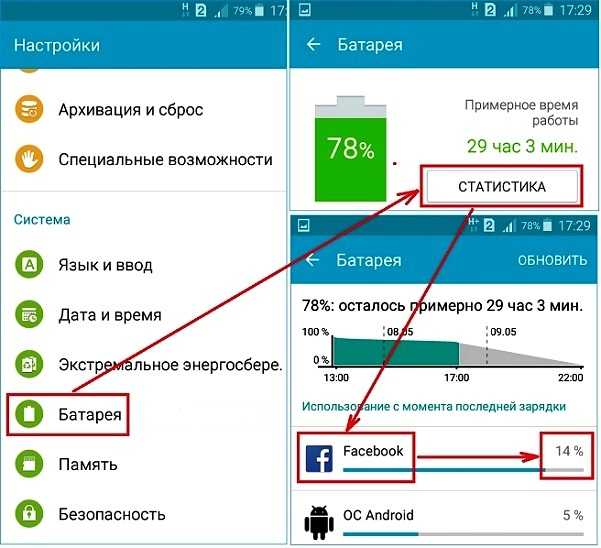
Андроид имеет встроенные средства для контроля потребления энергии
Что влияет на качество связи
То, насколько хорошо слышит вас собеседник во время разговора, а также скорость открытия страниц в интернете, напрямую зависит от качества мобильной связи. На него влияют следующие факторы:
- особенности смартфона;
- неисправность принимающего устройства;
- качество покрытия;
- наличие или отсутствие технических работ на линии;
- выбор стандарта связи.
Обозначенные факторы можно условно поделить на те, которые неподвластны владельцу смартфона, и те, на которые он может повлиять самостоятельно. Далее мы будем рассматривать только способы улучшения связи, реализуемые в домашних условиях, то есть без аппаратных изменений.
Энергосберегающий режим
Как уже говорилось ранее, слишком много заряда тратится на яркость экрана, поэтому ее лучше не включать на полную. Но это даже не обязательно делать вручную. Большинство современных прошивок для смартфонов располагают такой функцией как переход в режим энергосбережения. Этот режим снижает яркость экрана, а также ограничивает производительность устройства, что позволяет заметно снизить затраты энергии.
Как видите, есть масса способов настроить смартфон так, чтобы аккумулятор смог проработать как можно дольше. Так что, если для вас важна автономность устройства, проведите все описанные выше операции и сможете достичь куда больших результатов. Но, со временем, автономность все равно будет падать из-за износа батареи, с этим уж ничего не поделать.
Включение сети 4G на Android со стандартной оболочкой
Операционная система Android сильно упрощена. Это сделано для того, чтобы даже неопытные пользователи не сталкивались с трудностями. Если потянуть сверху экран к низу, появляется панель уведомлений (так называемая шторка). Здесь вы можете увидеть несколько кнопок для быстрого доступа к наиболее часто используемым функциям, таким как Wi-Fi, геоданные, режим без звука и так далее. Среди них будет кнопка для включения/выключения мобильного интернета – «Пакетные данные» (на некоторых версиях Android кнопка может называться «Передача данных» или вообще без названия, в таком случае ищите кнопку с двумя противоположно направленными стрелками).
При нажатии на нее кнопка загорится. Это будет указывать на то, что модем для работы с мобильной сетью активирован и вы можете пользоваться интернетом. Конечно, чтобы использовать 4G, ваш телефон (планшет) должен поддерживать данную сеть. Кроме этого, в ряде случаев нужно самостоятельно настраивать доступ и включать режим LTE (4G). Как это делается, мы рассмотрим ниже.
Модули интернета и дополнительные возможности
Очень много энергии затрачивается на работу модулей. В частности, Wi-Fi лучше отключать, когда он вам не нужен, ведь батарея садиться не только от связи с сетью, но и от ее поиска.
Также, если вам не принципиальна скорость мобильного интернета, лучше пользоваться сетями 2G. Третье, а тем более четвертое поколение сетей тратит слишком много энергии. К тому же, если у вас нет необходимости в использовании GPS, его тоже лучше отключить.
Практически все смартфоны обладают такими функциями как автоповорот и вибрация. Их лучше отключить, если нет никакой необходимости в использовании, ведь возможности, по своей сути, бесполезные, а заряда тратят немало.
Как усилить прием сигнала на телефоне
Чтобы иметь хороший и устойчивый уровень сигнала, нужно внимательно изучить особенности того, как улучшить качество имеющийся связи на Андроид или Айфон. Для устранения помех нужно настроить смартфон. Когда это не помогло, то для качественного усиления мобильной связи нужно сделать так, чтобы внешняя антенна была прикреплена на открытом пространстве.
Если есть возможность, рекомендуется прикрутить дополнительную принимающую антенну к фасаду дома или на крыше. Если человек живет в городе, то можно прикрепить усилитель на балконе или на лоджии.
Внутренняя антенна может располагаться в любом месте внутри помещения. Это же правило относится и к ретранслятору. Его нужно подключить к розетке. В результате усилитель не только повышает качество мобильной связи, но и снижает излучение, которое может исходить от смартфона.
Нужно учитывать, что когда телефон пытается искать наилучшее качество сигнала, он перегружается, работает с показателями нагрузки в 90-95%. Это, в свою очередь, негативно влияет на аккумулятор. Он начинает разряжаться быстрее.
Своевременное усиление сигнала позволяет смартфону работать в нормальном режиме. Как правило, это повышает и его автономность. Нужно учитывать, что использующийся усилитель, может быть совместим с одним или несколькими устройствами. Его рекомендуется выбирать для домашнего использования.
Когда нагрузка большая, лучше отдать предпочтение репитеру (устройство применяется, например, в офисах для обеспечения устойчивого приема и бесперебойной связи).
 Антенна поможет улавливать сигнал
Антенна поможет улавливать сигнал
Другие действия для экономии батареи на Android
Есть ряд других способов, которые позволят сэкономить заряд аккумулятора:
- подключиться к сети типа GSM;
- использовать режим «В самолете», когда это возможно;
- удалить ненужные программы и устанавливать лишь те приложения, которые действительно нужны;
- устанавливать темные темы и избегать анимированных обоев.
Специальные приложения позволяют снижать потребление заряда и экономить его
Наверняка теперь многим стало понятно, как продлить работу аккумулятора на андроид-устройстве. Достаточно оптимизировать потребление энергии и пользоваться режимом энергосбережения. Для этого можно самостоятельно отключить некоторые функции или воспользоваться специальными приложениями, чтобы надолго сберечь аккумулятор смартфона.
От чего зависит качество связи
Прежде чем задумываться над тем, как усилить имеющийся сигнал сотовой связи на телефоне Андроид или Айфон, нужно принять во внимание, что на качество оказывают влияние следующие факторы:
- где располагается дом — на возвышении или в низине;
- на какое расстояние удалена ближайшая базовая станция;
- какой ландшафт имеется вокруг;
- какой размер антенны имеется у мобильного телефона или смартфона.
Обратить внимание дополнительно рекомендуется на то, как располагается антенна на устройстве. На качество сигнала может оказывать влияние даже уровень зарядки телефона
Особенность: если дом располагается на открытом участке, например, в поле, вокруг нет помех в виде возвышенностей или деревьев, сигнал будет стабильнее и лучше. Также во время движения показатель качества может изменяться.
Ухудшаться показатель может в случае, когда установилась ненастная погода — осадки и ветер снижают качество приема и передачи.
На открытой местности сигнал лучше
Battery Doctor
Battery Doctor – комплекс программ по очистке и оптимизации работы смартфона, объединенный в одном удобном интерфейсе – например, функцию очистки «мусора» и неиспользуемых приложений выполняет Clean Master.

Оптимизация системы выполняется одной кнопкой, выведенной на главный экран. После запуска процесса, приложение выведет собранную информацию на дисплей и предложит снять галочки с нужных приложений – все остальные будут очищены из оперативной памяти телефона в процессе работы Battery Doctor. В приложении несколько стандартных режимов работы, есть возможность настроить свой собственный профиль.
Статистика работы приложений и расход батареи можно вывести в виде диаграмм. Кроме того, в этом же разделе отображается информация о состоянии аккумулятора.
В дополнительных настройках можно указать:
- выводить ли уведомления при определенных событиях;
- показывать ли приложение в списке активных;
- добавить ли виджет или ярлык на рабочий стол, чтобы проводить оптимизацию было быстрее и удобнее.
Приложение Battery Doctor занимает примерно 5 мб в хранилище устройства и распространяется абсолютно бесплатно.
Возможные проблемы при подключении 4G
Основные трудности, возникающие при взаимодействии с устройством:
- Длительность соединения превышает 2 минуты.
- Невозможно осуществить подключение или установка зависает на одном из этапов настройки.
- Не включаются мобильные данные.
- Сигнал нестабильный. Резкие постоянные перепады с 4G на 3G, E, H, G.
Возможные решения для вышеуказанных проблем:
- Несколько раз попробовать восстановить соединение, если не помогает, перезагрузить гаджет и подключиться снова.
- Если показывает, что соединение установлено, а в Интернет войти не получается, следует принудительно закрыть Сеть и повторить настройки.
- Проверить баланс симки, возможно, она заблокирована из-за отрицательного баланса.
- Проверить зону покрытия. Попадает ли в нее смартфон.
- Подождать или позвонить оператору и уточнить, не проводят ли они технические работы.
- Включать вручную.
- Если ничего не помогает, и система не работает, следует обратиться в поддержку сотовой связи.
Как изменить режим работы
Выбрать другую сеть на телефонах с ОС Android можно в окне настроек. Открыть вкладку «Настройки», выбрать дополнительные (пункт «Еще»), перейти в раздел «Мобильные сети», активировать строку «Тип сети» и выбрать предпочтительную.
В старых телефонах имеется только две возможности выбора, – кнопками 2G и 3G. Если выбрать 3G, устройство работает как в 2G, так и в 3G режимах. В более новых версиях есть варианты «только 3G» или «только 4G», чтобы аппарат не тратил энергию на сканирование диапазонов и поиск других сетей.
Устройства с Android 9
Для работы на смартфоне с установленной ОС Андроид 9, требуется:
- Открыть режим «Настройки».
- Выбрать вкладку «Подключения».
- Перейти в «Мобильные сети».
- Войти в «Режим».
- Отметить требуемый тип покрытия.
- Начать пользоваться.
Если какой-то из режимов на экране не отображается, значит, на смартфоне (или планшете) отсутствует указанная возможность. Воздействовать программным способом на планшет не удастся, расширить его функциональность можно на уровне оборудования.
Устройства с Android 8, 7, 6, 5
Если телефон работает на одной из более ранних версий Android (5-8), настройка проводится следующим образом:
- Открыть меню.
- Выбрать «Настройки».
- Перейти в «Подключения» (если такой пункт есть в меню. В некоторых версиях идет сразу следующий шаг).
- Выбрать «Мобильные сети». (Похожие названия – «Еще», «Дополнительные настройки», «Другие сети» и пр.).
- Переключиться в «Режим сети».
- Выбрать предпочтительный для работы параметр. Вместо привычных обозначений могут использоваться другие (2G = GSM, 3G = WCDMA, 4G = LTE).
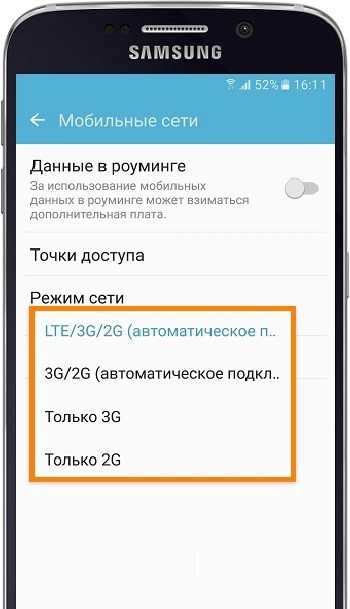
Как и в случае с Android 9, добавить какой-либо режим в список невозможно, они «вшиты» в аппарат на стадии производства.



















